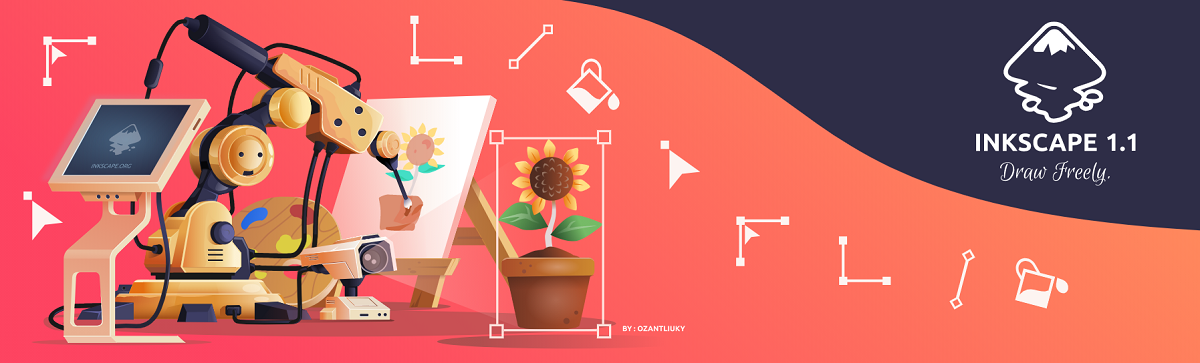
Nach einem Jahr der Entwicklung Die Veröffentlichung der neuen Version wurde angekündigt aus dem kostenlosen Vektorgrafik-Editor Inkscape 1.1. In dieser neuen Version Willkommensbildschirm für App-Start hinzugefügt, Es bietet grundlegende Einstellungen wie Dokumentgröße, Leinwandfarbe, Skin-Thema, Hotkey-Set und Farbmodus sowie eine Liste der zuletzt geöffneten Dateien und Vorlagen zum Erstellen neuer Dokumente.
Das Dialog-Docking-System wurde neu geschrieben, die es Ihnen jetzt ermöglicht, Symbolleisten nicht nur auf der rechten, sondern auch auf der linken Seite des Arbeitsbereichs zu platzieren, sowie mehrere Bedienfelder in einem Block mit Umschalten mithilfe von Registerkarten anzuordnen und schwebende Bedienfelder abzudocken. Panel-Layout und -Größe werden jetzt zwischen Sitzungen beibehalten.
Es wurde ein Dialogfeld zur Eingabe von Befehlen implementiert (Befehlspalette), die angezeigt wird, wenn Sie "?" und du ermöglicht es dem Benutzer, verschiedene Funktionen zu suchen und aufzurufen, ohne auf das Menü zuzugreifen und ohne Hotkeys zu drücken. Bei der Suche ist es möglich, Befehle nicht nur durch englische Tasten, sondern auch durch Beschreibungselemente unter Berücksichtigung der Lokalisierung zu definieren. Mit der Befehlspalette können Sie Aktionen zum Bearbeiten, Drehen, Verwerfen von Änderungen, Importieren von Daten und Öffnen von Dateien ausführen, wobei der Verlauf der Arbeit mit Dokumenten berücksichtigt wird.
Das Kalligraphie-Tool hat jetzt die Möglichkeit, Breiteneinheiten mit einer Genauigkeit von drei Dezimalstellen anzugeben (zum Beispiel 0,005).
Im Dialog zum Exportieren in das PNG-Format entfällt ein zusätzlicher Klick auf den 'Export'-Button (einfach auf 'Speichern' klicken). Beim Export kann direkt in den Rasterformaten JPG, TIFF, PNG (optimiert) und WebP gespeichert werden, indem beim Speichern die entsprechende Dateierweiterung gewählt wird.
Von den anderen Änderungen das hebt sich von dieser neuen Version ab:
- Schnittstelle zu Sucheinstellungen nach Skin hinzugefügt.
- Es wurde der Ansichtsmodus Konturüberlagerung implementiert, in dem die Konturen und die Zeichnung gleichzeitig angezeigt werden.
- Die Option "Skalieren" wurde zu den Stift- und Bleistiftwerkzeugen hinzugefügt, um die Breite einer mit der Option "Form" erstellten Form numerisch genau zu definieren.
- Es wurde ein neuer Auswahlmodus hinzugefügt, mit dem Sie alle Objekte auswählen können, deren Rand nicht nur innerhalb des angegebenen Auswahlbereichs liegt, sondern auch schneidet.
- Es wurde ein neues LPE-Effektsegment (Live Path Effect) hinzugefügt, mit dem Sie ein Objekt in zwei oder mehr Teile aufteilen können, ohne die ursprüngliche Ansicht zu zerstören. Sie können den Stil jedes Teils ändern, da jeder Teil tatsächlich als separates Objekt behandelt wird.
- Das Einfügen von Objekten aus der Zwischenablage in die Leinwand erfolgt nun standardmäßig über dem aktuell ausgewählten Objekt.
- Ein benutzerdefinierter Satz von Mauszeigern basierend auf der Verwendung des SVG-Formats hinzugefügt und für HiDPI-Displays angepasst. Beim Importieren von SVG-Dateien aus CorelDraw werden Ebenen unterstützt.
Für den Add-ons-Manager wurde experimentelle Unterstützung hinzugefügt, mit der Sie zusätzliche Erweiterungen installieren und vorhandene aktualisieren können.
Schließlich wenn Sie mehr darüber wissen möchten Über die neue Version von Inkscape 1.0.2 können Sie die Details überprüfen im folgenden Link.
Wie installiere ich Inkscape 1.1 unter Ubuntu und Derivaten?
Für diejenigen, die daran interessiert sind, diese neue Version in Ubuntu und anderen von Ubuntu abgeleiteten Systemen zu installieren, sollten sie ein Terminal im System öffnen. Dies kann mit der Tastenkombination "Strg + Alt + T" erfolgen.
Und in ihr Wir werden den folgenden Befehl eingeben mit dem wir das Anwendungs-Repository hinzufügen werden:
sudo add-apt-repository ppa:inkscape.dev/stable sudo apt-get update
Fertig, um inkscape zu installieren, wir müssen nur den Befehl eingeben:
sudo apt-get install inkscape
Eine andere Installationsmethode ist mit Hilfe der Flatpak-Pakete und die einzige Voraussetzung ist, dass die Unterstützung zum System hinzugefügt wird.
In einem Terminal müssen wir nur den folgenden Befehl eingeben:
flatpak install flathub org.inkscape.Inkscape
Eine weitere Methode, die direkt von Inkscape-Entwicklern angeboten wird, ist Verwenden der AppImage-Datei die Sie direkt von der Website der App herunterladen können. Bei dieser Version können Sie ein Terminal öffnen und darin das Appimage dieser neuesten Version herunterladen, indem Sie den folgenden Befehl eingeben:
wget https://inkscape.org/gallery/item/26933/Inkscape-c4e8f9e-x86_64.AppImage
Wenn Sie den Download abgeschlossen haben, müssen Sie der Datei nur noch mit dem folgenden Befehl Berechtigungen erteilen:
sudo chmod +x Inkscape-c4e8f9e-x86_64.AppImage
Und das war's, Sie können das App-Image der Anwendung ausführen, indem Sie darauf doppelklicken oder vom Terminal aus mit dem folgenden Befehl:
./Inkscape-c4e8f9e-x86_64.AppImage
Das Update auf Version 1.1 von Inkscape war für mich sehr instabil, es schließt sich, wenn ich ein Bitmap-Bild importieren möchte. Korrigieren Sie dies bald oder ich muss die Zeichenprogramme ändern.